扁平化,設(shè)計(jì)扁平化風(fēng)格彩虹圖標(biāo)
時(shí)間:2024-03-08 08:51作者:下載吧人氣:19
教大家繪制一個(gè)扁平化風(fēng)格的彩虹主題圖標(biāo),制作十分簡(jiǎn)單,有興趣的可以跟著練習(xí)一下。先來(lái)看看效果:
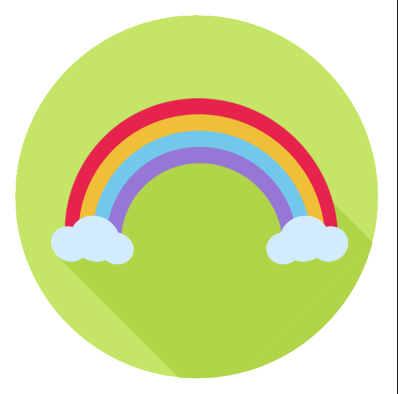
先來(lái)一個(gè)彩虹吧 畢竟你我都是祖國(guó)的花骨朵 是吧
我們先創(chuàng)建一個(gè)600×600的畫布 快捷鍵Ctrl+N
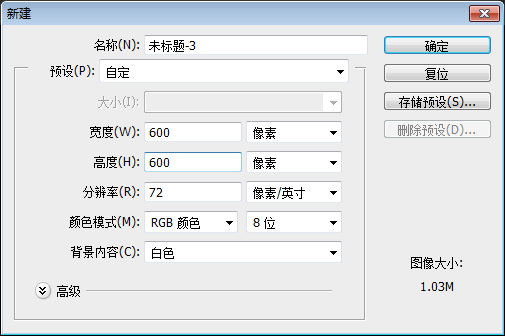
醬嬸的
然后 重點(diǎn)來(lái)啦重點(diǎn)來(lái)啦 我們調(diào)出標(biāo)尺 快捷鍵Ctrl+R
找到畫布橫豎的中心點(diǎn)
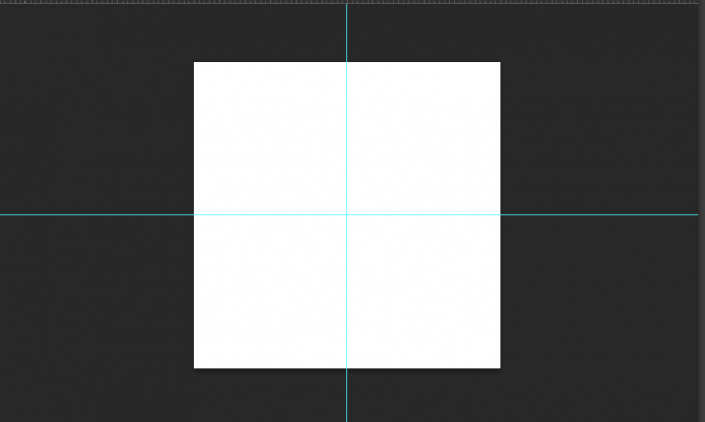
<點(diǎn)圖片看大圖>www.16xx8.com
我 不想 寫了 好累啊 好吧 還是繼續(xù)吧
先創(chuàng)建一個(gè)新圖層

然后 用橢圓工具 或者 快捷鍵U 來(lái)畫一個(gè) 410×410px的圈
記住 剛開始畫的時(shí)候 鼠標(biāo)最好放到兩條標(biāo)尺的中心點(diǎn) 然后按住
Shift+Alt+鼠標(biāo)左鍵 再開始拉 這樣會(huì)拉的比較均勻 比較美觀
比較舒服 沒錯(cuò) 老濕我就是 有史以來(lái) 拉的最好的
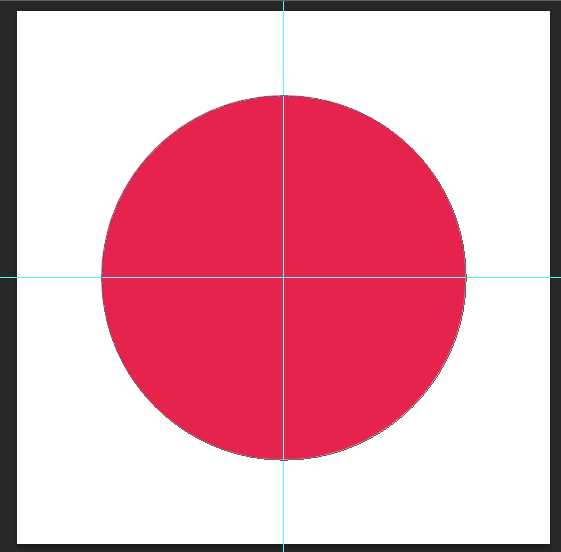
然后就象這樣 怎么看著像某國(guó)國(guó)旗?好吧 不要在意細(xì)節(jié) 顏色#e6234c
這樣還沒完 我們要調(diào)出第一道彩虹
填充色去掉 描邊改成24px 其他不用改

<點(diǎn)圖片看大圖>
這樣我們就拉出了第一個(gè) 我們接下來(lái)拉第二個(gè)
復(fù)制這個(gè)圖層 快捷鍵Ctrl+J 然后 在選擇新圖層 按Ctel+T
來(lái)自由變換 按住Shift+Alt 把它拉小 并且把顏色改成 #f0be37
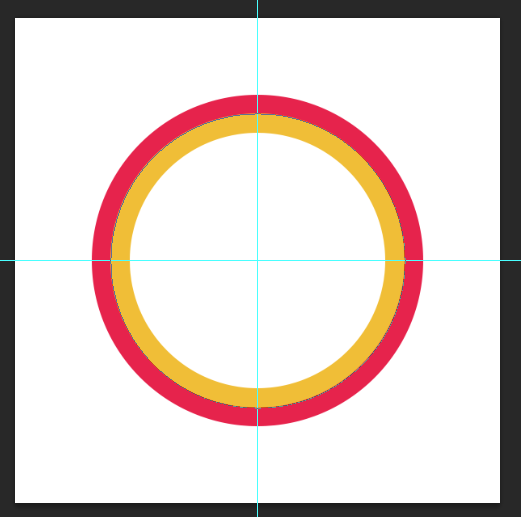
會(huì)了把?很簡(jiǎn)單的 接下來(lái) 的兩個(gè) 也是這個(gè)步驟 記得要縮放 和改顏色哦!接下來(lái)的 顏色分別是#72c8eb藍(lán)色#9677d5紫色 太麻煩我不想寫了
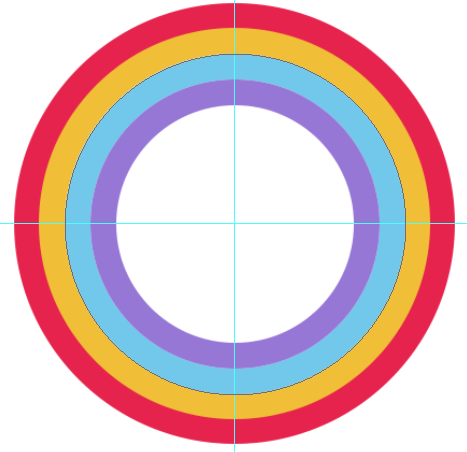
最后就成了這樣 注意到 藍(lán)色的外圈有黑色的描邊 想要弄沒
快捷鍵是Ctrl+Sift+H
再然后我們就 把這四條彩虹 都選上 多選圖層按Ctrl
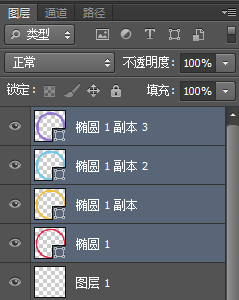
全選后我們按 Ctrl+G 來(lái)把他們打組 然后右鍵打好組的圖層
轉(zhuǎn)換成智能對(duì)象 再右鍵 轉(zhuǎn)換成柵格化圖層
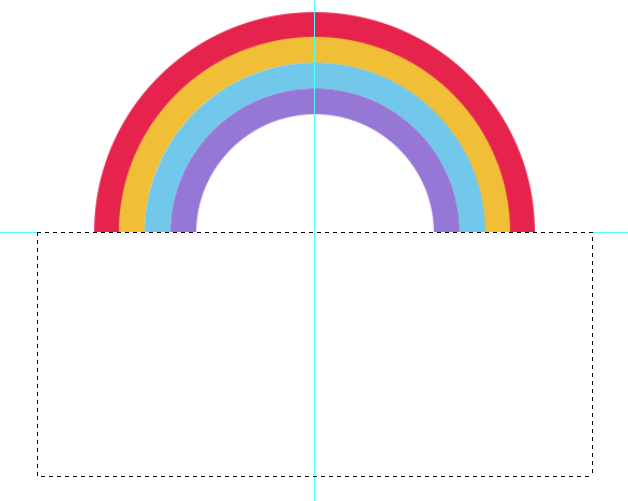
這樣我們才可以
用矩形選框工具來(lái)框選我們不要的下半部分 按Delete刪除
然后 我們新建一個(gè)圖層 在新圖層上 用橢圓工具 來(lái)畫一個(gè)圓
按住Shift 才能畫出正圓哦 顏色填充成 #d2ebff
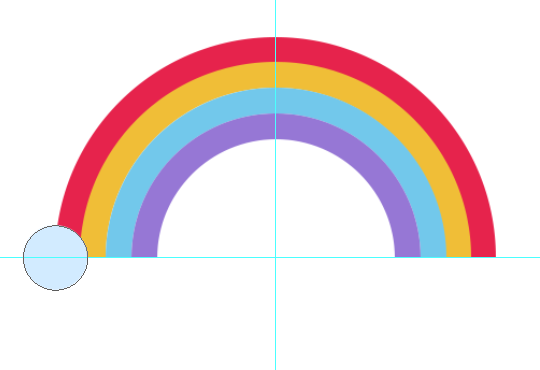
我們?cè)賮?lái)復(fù)制兩個(gè)這個(gè)可愛的小蛋藍(lán)色 圓球

自行調(diào)整位置 并把中間的 放大 放大時(shí)記得按住Shift+Alt哦
然后 我們把他們打組 按住Alt向右拖拽 復(fù)制一個(gè)出來(lái) 放到右邊
然后 我們按Ctrl+T 右鍵右面的云彩 水平翻轉(zhuǎn)
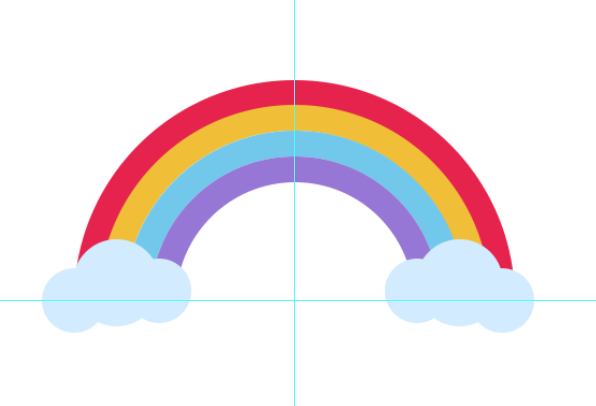
我們就得到了 兩朵云 神不神奇?好不好玩?厲不厲害? 還有更厲害的呢
我們?cè)傩陆ㄒ粋€(gè)圖層 用橢圓工具 來(lái)拉出一個(gè)545 x 545 px 的圓
注意把圖層放到其他圖層的底下
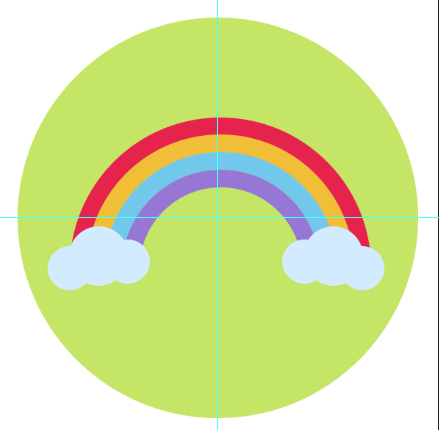
自行調(diào)整一下彩虹的位置 你自己看著舒服就行
接下來(lái) 觀眾朋友們 終于到了激動(dòng)人心的最后一步了
終于要完成了 累死我了
然后新建一個(gè)圖層 剛剛的綠色圓的上面 用矩形工具 做一個(gè)
W370 H690px的矩形 #b0d549
并且 按Ctrl+Shift+T 來(lái)旋轉(zhuǎn)到這個(gè)位置
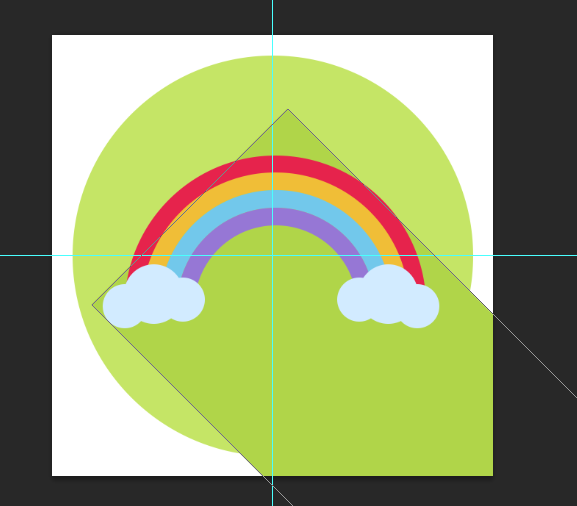
現(xiàn)在我們需要把露在圓外面的正方形剪掉。 用移動(dòng)工具選中圓形圖層后切換到鋼筆工具(P),在圓上單擊鼠標(biāo)右鍵,選擇建立選區(qū)。 關(guān)閉建立選區(qū)的窗口,保持默認(rèn)的設(shè)置就好。在選擇菜單中選擇反向。(選擇>反向)
現(xiàn)在我們回到圖層面板找到陰影圖層,刪除鍵刪除圓外那些我們不需要的部分。(應(yīng)該把陰影圖層?xùn)鸥窕臎]有寫,包括下文用橡皮擦出也是柵格化之后才可以的)
現(xiàn)在我們用橡皮工具(E)擦掉圖標(biāo)上沒有用的陰影。
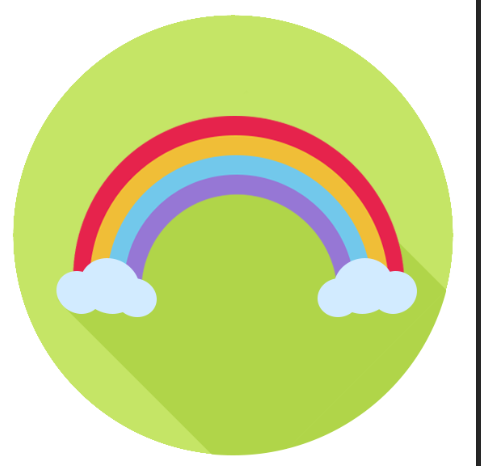
OK 最后我偷懶引用了原文 因?yàn)?我好困 我需要休息 不知道有沒有下一期了 那么 我們 江湖再見吧
相關(guān)推薦
- 天氣圖標(biāo),設(shè)計(jì)扁平化風(fēng)格的天氣主題圖標(biāo)
- 節(jié)日海報(bào),設(shè)計(jì)圣誕節(jié)扁平化風(fēng)格海報(bào)實(shí)例
- LOGO教程,設(shè)計(jì)扁平化的瀏覽器圖標(biāo)
- LOGO教程,教你設(shè)計(jì)扁平化的谷歌logo圖標(biāo)
- 圖片設(shè)計(jì),教你設(shè)計(jì)扁平化404錯(cuò)誤頁(yè)面圖片
- 卡通鼠繪,鼠繪扁平化風(fēng)格和服卡通妹妹實(shí)例
- UI教程,設(shè)計(jì)扁平化電影主題圖標(biāo)。
- 新手秘籍,從零開始教你打造扁平化PPT
- 扁平化圖標(biāo)!用PS幾步搞定時(shí)鐘圖標(biāo)
- ps cc設(shè)計(jì)扁平化內(nèi)褲UI圖標(biāo)
相關(guān)下載
熱門閱覽
- 1ps斗轉(zhuǎn)星移合成劉亦菲到性感女戰(zhàn)士身上(10P)
- 2模糊變清晰,在PS中如何把模糊試卷變清晰
- 3ps楊冪h合成李小璐圖教程
- 4ps CS4——無(wú)法完成請(qǐng)求,因?yàn)槲募袷侥K不能解析該文件。
- 5色階工具,一招搞定照片背后的“黑場(chǎng)”“白場(chǎng)”和“曝光”
- 6ps液化濾鏡
- 7PS鼠繪奇幻的山谷美景白晝及星夜圖
- 8LR磨皮教程,如何利用lightroom快速磨皮
- 9實(shí)際操作,在PS中如何批量給圖層重命名并導(dǎo)出
- 10ps調(diào)出日系美女復(fù)古的黃色調(diào)教程
- 11軟件問題,PS顯示字體有亂碼怎么辦
- 12photoshop把晴天變陰天效果教程
最新排行
- 1室內(nèi)人像,室內(nèi)情緒人像還能這樣調(diào)
- 2黑金風(fēng)格,打造炫酷城市黑金效果
- 3人物磨皮,用高低頻給人物進(jìn)行磨皮
- 4復(fù)古色調(diào),王家衛(wèi)式的港風(fēng)人物調(diào)色效果
- 5海報(bào)制作,制作炫酷的人物海報(bào)
- 6海報(bào)制作,制作時(shí)尚感十足的人物海報(bào)
- 7創(chuàng)意海報(bào),制作抽象的森林海報(bào)
- 8海報(bào)制作,制作超有氛圍感的黑幫人物海報(bào)
- 9碎片效果,制作文字消散創(chuàng)意海報(bào)
- 10人物海報(bào),制作漸變效果的人物封面海報(bào)
- 11文字人像,學(xué)習(xí)PS之人像文字海報(bào)制作
- 12噪點(diǎn)插畫,制作迷宮噪點(diǎn)插畫

網(wǎng)友評(píng)論